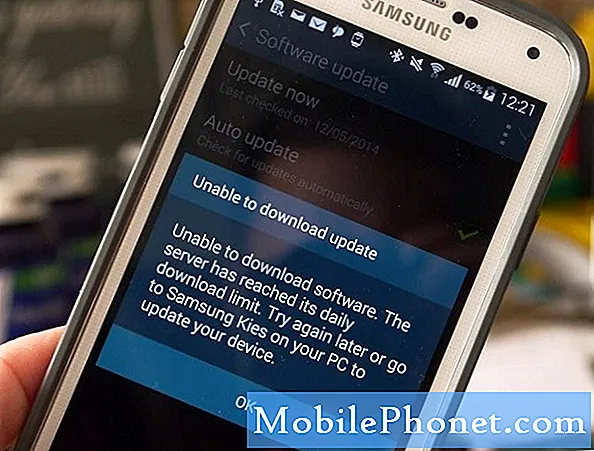Contenu
Le Samsung Galaxy S9 est le meilleur smartphone de Samsung à ce jour.Il s'agit d'un raffinement et d'une amélioration de tous ses prédécesseurs qui offre des spécifications et des fonctionnalités matérielles très impressionnantes. Bien que ce ne soit pas exempt de problèmes et d'erreurs, vous pouvez réinitialiser en vous assurant que vous risquez d'en rencontrer moins que ce que les autres propriétaires de smartphones peuvent rencontrer. Mais le fait est que feriez-vous si un excellent téléphone comme votre Galaxy S9 rencontrait des problèmes?
Parmi les problèmes les plus courants rencontrés par de nombreux propriétaires d'appareils Galaxy, le téléphone reste bloqué sur le logo ou sur une boucle de démarrage infinie. Que vous ayez le premier problème ou le dernier, il vous suffit de dépanner le micrologiciel de votre téléphone, car lorsqu'il s'agit de problèmes de démarrage, c'est toujours le micrologiciel que nous devons examiner à moins que votre téléphone ne souffre de problèmes physiques et / ou liquides. dommage. Si vous êtes l'un des propriétaires de ce téléphone et que vous êtes actuellement confronté à un problème similaire, lisez la suite car cet article peut vous aider à résoudre le problème.
Avant d'aller plus loin, si vous avez trouvé ce message parce que vous essayiez de trouver une solution à votre problème, essayez de visiter notre page de dépannage Galaxy S9 car nous avons déjà résolu la plupart des problèmes couramment signalés avec le téléphone. Nous avons déjà fourni des solutions à certains des problèmes signalés par nos lecteurs. Essayez donc de trouver des problèmes similaires aux vôtres et utilisez les solutions que nous avons suggérées. S'ils ne fonctionnent pas pour vous et si vous avez besoin d'une assistance supplémentaire, remplissez notre questionnaire sur les problèmes Android et cliquez sur Envoyer.
Que faire si votre Galaxy S9 est bloqué sur un logo ou une boucle de démarrage infinie
En supposant que votre téléphone n'a pas été tombé sur une surface dure ou n'a pas été immergé dans l'eau pendant plus de 30 minutes, ce problème ne devrait concerner que le micrologiciel. Pour que votre Galaxy S9 redémarre normalement, voici ce que vous devez faire:
Première solution: effectuez le redémarrage forcé
Je comprends que votre téléphone est soit bloqué sur le logo, soit en boucle de démarrage, mais il doit quand même répondre à la procédure de redémarrage forcé car il lui est câblé; le même que tous les autres smartphones équipés de batteries non amovibles.
Pour ce faire, appuyez simultanément sur les touches de diminution du volume et d'alimentation et maintenez-les enfoncées pendant 10 secondes ou plus. Votre appareil redémarrera normalement si la procédure est effectuée correctement en supposant que le problème est dû à un problème mineur du micrologiciel. S'il est toujours bloqué sur le logo ou dans la boucle de démarrage après cette opération, vous devez passer à la solution suivante.
POSTES PERTINENTS:
- Comment réinitialiser les paramètres d'usine ou réinitialiser votre Samsung Galaxy S9 (étapes faciles)
- Comment effacer la partition de cache sur Samsung Galaxy S9 et quels sont ses avantages?
- Que faire si votre Samsung Galaxy S9 n'est pas reconnu par votre ordinateur? [Guide de dépannage]
- Comment réparer le Samsung Galaxy S9 qui redémarre au hasard (étapes faciles)
- Comment réparer le Samsung Galaxy S9 avec un problème d'écran noir de la mort (étapes faciles)
Deuxième solution: essayez de l'exécuter en mode sans échec
Certaines applications peuvent causer trop de problèmes à votre téléphone et il est toujours possible que vous les ayez téléchargées sur votre nouveau Galaxy S9.Les applications tierces peuvent facilement être désactivées en exécutant votre téléphone en mode sans échec et c'est ce que vous devez faire maintenant pour exclure la possibilité que ce problème soit causé par une application tierce. Pour ce faire, procédez comme suit:
- Éteignez l'appareil.
- Appuyez et maintenez le Puissance au-delà de l'écran du nom du modèle apparaissant à l'écran.
- Quand SAMSUNG apparaît à l'écran, relâchez le Puissance clé.
- Immédiatement après avoir relâché la touche Marche / Arrêt, maintenez la touche Baisser le volume clé.
- Continuez à tenir le Baisser le volume jusqu'à ce que l'appareil ait fini de redémarrer.
- Quand Mode sans échec apparaît dans le coin inférieur gauche de l'écran, relâchez le Baisser le volume clé.
Si votre téléphone démarre réellement avec succès dans ce mode, vous pouvez déjà considérer le problème comme résolu comme la prochaine chose à faire est de trouver l'application qui le cause, puis de la désinstaller. Dès que le téléphone démarre avec succès en mode sans échec, vous pouvez être assuré que le micrologiciel et le matériel de votre téléphone fonctionnent tous les deux correctement.
Maintenant, voici comment désinstaller une application de votre téléphone:
- Depuis l'écran d'accueil, faites glisser votre doigt vers le haut sur un emplacement vide pour ouvrir le applications plateau.
- Robinet Réglages > applications.
- Appuyez sur l'application souhaitée dans la liste par défaut.
- Pour afficher les applications préinstallées, appuyez sur Menu > Afficher les applications système.
- Robinet DÉSINSTALLER > D'accord.
Cependant, si votre Galaxy S9 ne démarre pas en mode sans échec, la solution suivante peut fonctionner pour vous.
Troisième solution: essayez de démarrer votre téléphone en mode de récupération
S'il ne s'agit que d'un problème avec le micrologiciel, quelle que soit sa gravité, votre téléphone devrait pouvoir fonctionner en mode de récupération du système Android ou en mode de récupération. À partir de là, vous pouvez faire plusieurs choses qui pourraient résoudre ce problème, à savoir effacer la partition de cache pour supprimer tous les caches système et effectuer la réinitialisation principale si la procédure précédente ne fonctionne pas.
Comment démarrer Galaxy S9 en mode de récupération et effacer la partition de cache
- Éteignez l'appareil.
- Appuyez et maintenez le Monter le son clé et le Bixby , puis maintenez la touche Puissance clé.
- Lorsque le logo Android s'affiche, relâchez les trois touches.
- Un message «Installation de la mise à jour du système» s'affiche pendant 30 à 60 secondes avant que les options du menu de récupération du système Android n'apparaissent.
- appuie sur le Baisser le volume touche plusieurs fois pour mettre en évidence effacer la partition de cache.
- presse Puissance touche pour sélectionner.
- appuie sur le Baisser le volume clé pour mettre en évidence Oui, eux et appuyez sur le Puissance touche pour sélectionner.
- Lorsque l'effacement de la partition de cache est terminé, Redémarrer le système maintenant est mis en évidence.
- appuie sur le Puissance touche pour redémarrer l'appareil.
Comment exécuter Galaxy S9 en mode de récupération et effectuer la réinitialisation principale
- Éteignez l'appareil.
- Appuyez et maintenez le Monter le son clé et le Bixby , puis maintenez la touche Puissance clé.
- Lorsque le logo Android vert s'affiche, relâchez toutes les touches («Installation de la mise à jour du système» s'affiche pendant environ 30 à 60 secondes avant d'afficher les options du menu de récupération du système Android).
- appuie sur le Baisser le volume plusieurs fois pour mettre en surbrillance «effacer les données / réinitialisation d'usine».
- presse Puissance bouton pour sélectionner.
- appuie sur le Baisser le volume jusqu'à ce que «Oui - supprimer toutes les données utilisateur» soit mis en surbrillance.
- presse Puissance pour sélectionner et démarrer la réinitialisation générale.
- Lorsque la réinitialisation générale est terminée, «Redémarrer le système maintenant» est mis en surbrillance.
- appuie sur le Touche d'alimentation pour redémarrer l'appareil.
Si le problème persiste après cela, vous devez le rapporter au magasin afin qu'un technicien puisse le vérifier pour vous ou que vous puissiez négocier un remplacement. Si vous avez d'autres soucis avec votre Samsung Galaxy S9 que vous souhaitez partager avec nous, n'hésitez pas à nous contacter à tout moment ou à laisser un commentaire ci-dessous.
Connecte-toi avec nous
Nous sommes toujours ouverts à vos problèmes, questions et suggestions, alors n'hésitez pas à nous contacter en remplissant ce formulaire. C'est un service gratuit que nous offrons et nous ne vous facturerons pas un centime pour cela. Mais sachez que nous recevons des centaines d’e-mails chaque jour et qu’il nous est impossible de répondre à chacun d’entre eux. Mais soyez assurés que nous lisons chaque message que nous recevons. Pour ceux que nous avons aidés, veuillez passer le mot en partageant nos messages avec vos amis ou en aimant simplement notre page Facebook et Google+ ou en nous suivant sur Twitter.
Articles que vous aimeriez peut-être également consulter:
- Le Galaxy S9 ne se charge pas rapidement, la charge adaptative rapide a cessé de fonctionner [guide de dépannage]
- Que faire de votre Samsung Galaxy S9 qui ne se recharge plus?
- Comment économiser la batterie de votre Samsung Galaxy S9 (Conseils pour économiser la batterie)
- Comment dégeler un Samsung Galaxy S9 gelé (étapes faciles)
- Comment réinitialiser les paramètres d'usine ou réinitialiser votre Samsung Galaxy S9 (étapes faciles)
- Comment effacer la partition de cache sur Samsung Galaxy S9 et quels sont ses avantages?
- Que faire si votre Samsung Galaxy S9 n'est pas reconnu par votre ordinateur? [Guide de dépannage]
- Comment réparer le Samsung Galaxy S9 qui redémarre au hasard (étapes faciles)